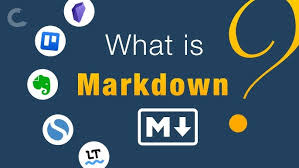Ubuntu 是一款广受认可且声誉良好的开源操作系统**?**,允许用户通过其庞大的软件包来定制和增强计算体验。这些软件包被整理成不同的软件源,每个软件源旨在满足各种软件许可和维护需求。
Ubuntu 的软件包存放在不同的软件源中,其中 Universe 和 Multiverse 软件源是两个重要的源。它们提供了更多的软件选择,可以帮助用户根据个人需求定制自己的操作系统。
Ubuntu 将其软件分为四个关键软件源:
-
Main:默认启用,包含 Ubuntu 维护的自由和开源软件。
-
Restricted:默认启用,提供设备的专有驱动程序。
-
Universe:提供由社区维护的自由和开源软件,满足各种软件许可和维护需求。
-
Multiverse:提供因版权或法律条款而受限的软件。
现在,用户可以根据个人需求选择适合的软件源,定制自己的 Ubuntu 操作系统啦!?
了解 Universe 和 Multiverse 软件源
-
Universe 软件源 是由社区维护的一个免费软件源,包含了大量的开源软件包。这些软件包未被收录在由 Ubuntu 官方维护的 Main 软件源中。尽管这些软件包是开源的,但 Ubuntu 不会为其提供更新或安全补丁,因此在使用时需要谨慎考虑。
-
Multiverse 软件源 收录的是一些非自由软件,这些软件包通常有使用、修改或再分发方面的限制,并且不符合 Ubuntu 的自由开源软件理念。因此,这些软件包没有 Ubuntu 官方提供的支持或维护。用户在使用时应注意软件的许可和使用条款。
推荐阅读:PPA 完全指南,如何在 Ubuntu 系统中使用 PPA
在 Ubuntu 中启用 Universe 和 Multiverse 软件源
以下是在 Ubuntu 中启用 Universe 和 Multiverse 软件源的方法,启用这两个软件源将为您提供更多的软件选择。但请注意,其中可能包含非自由软件,使用时需谨慎。?
1使用 Ctrl+Alt+T 快捷键打开「终端」。
2在「终端」中运行以下命令启用 Universe 和 Multiverse 软件源:
sudo add-apt-repository universe
sudo add-apt-repository multiverse
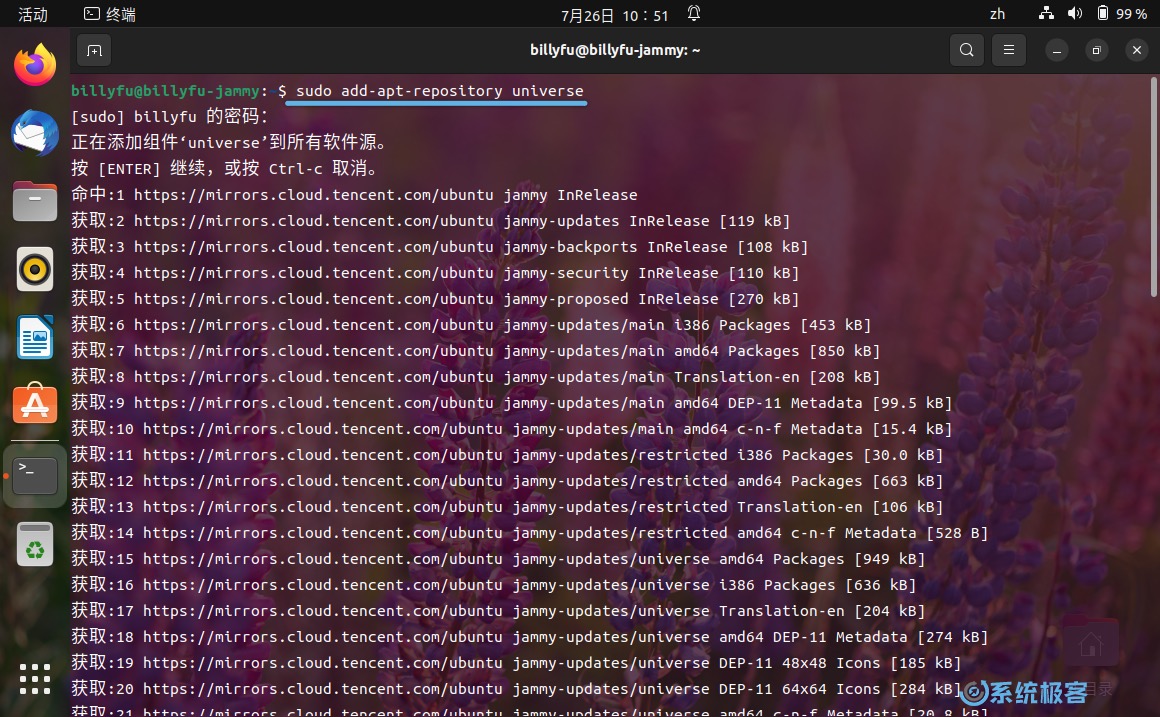 启用 Universe 软件源
启用 Universe 软件源
3(可选)如果命令执行失败,可能是因为未安装 software-properties-common 软件包,请运行以下命令进行安装:
sudo apt install software-properties-common
4更新软件包列表以通知 Ubuntu 新的软件源:
sudo apt update
验证启用状态
打开「软件与更新」工具并检查「Ubuntu 软件」选项卡,可以轻松地确认 Universe 和 Multiverse 软件源是否已成功启用。如显示勾选标记,则表示这两个软件源已准备就绪,您可以开始享受更丰富的软件选择。???
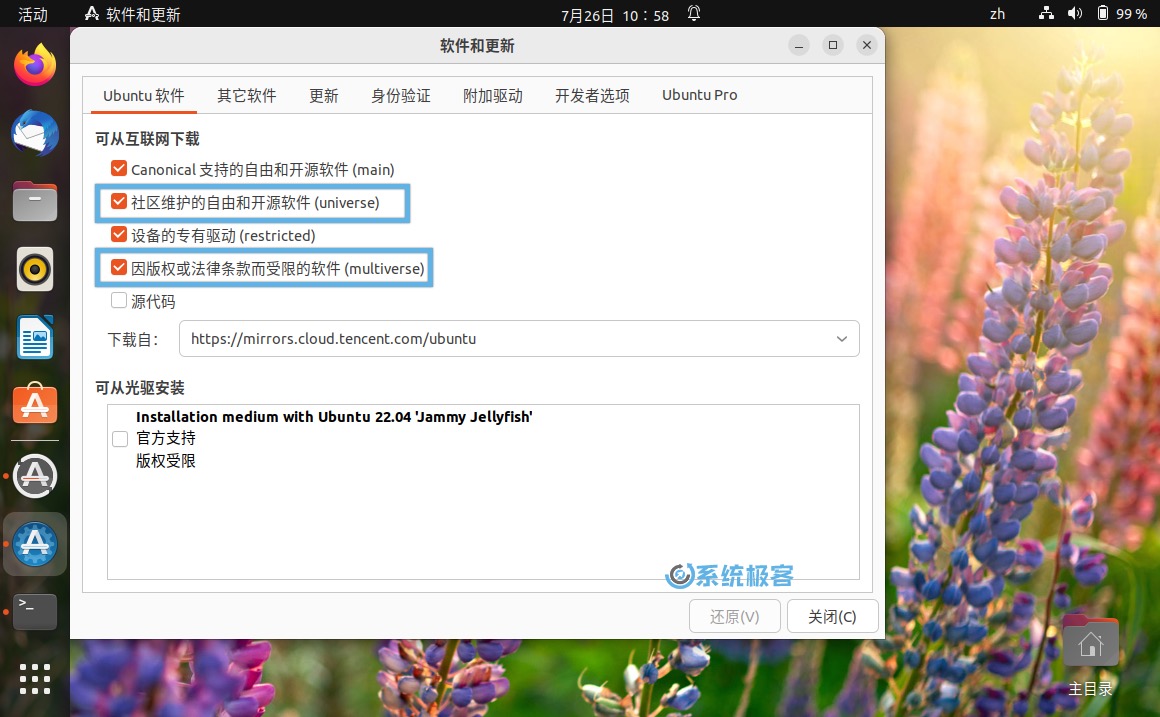 验证 Universe 和 Multiverse 软件源启用状态
验证 Universe 和 Multiverse 软件源启用状态
常见问题及解决方法
在启用 Universe 和 Multiverse 软件源过程中,可能会遇到一些常见问题。以下是一些可能出现的问题及其解决方法:
-
软件源不可访问:如果收到无法访问某个软件源的错误提示,可以尝试在「软件与更新」设置中更改下载服务器。
-
软件包损坏 :如果遇到软件包损坏问题,可以尝试执行
sudo apt-get install -f命令来修复该问题。 -
缺少发行版文件:该错误通常表示所连接的服务器上没有某个版本的 Ubuntu 软件包。该问题与「软件源不可访问」类似,更改下载服务器应该可以解决这个问题。
Ubuntu 的 Universe 和 Multiverse 软件源为用户提供了丰富的额外软件资源。了解如何启用它们是管理和定制 Ubuntu 使用体验的关键技能。虽然它们能够显著扩展软件的可用范围,但需要注意的是它们并不受 Ubuntu 官方支持或维护,在使用时请谨慎审查软件的许可和使用条款。
 51工具盒子
51工具盒子